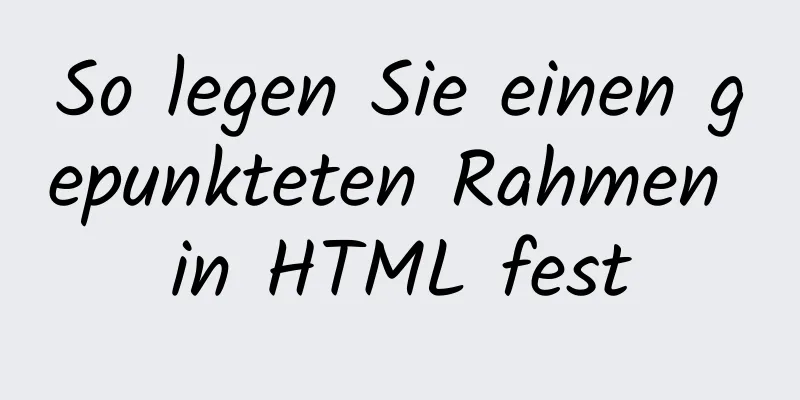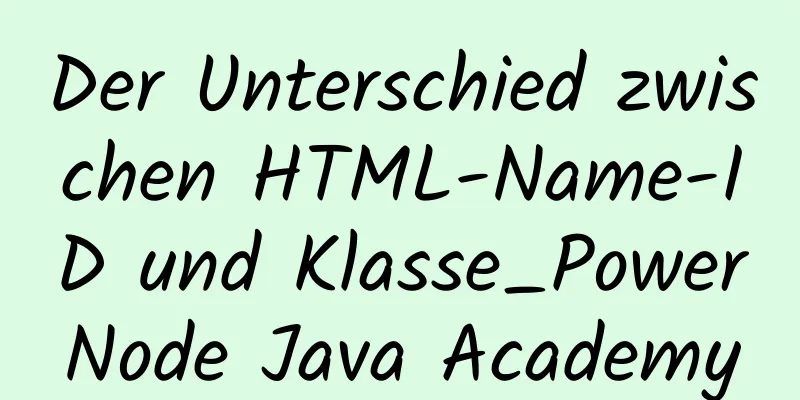Grafisches Tutorial zur Installation und Konfiguration der Mysql5.7.17 winx64.zip-Dekomprimierungsversion

|
1. Laden Sie mysql-5.7.17-winx64.zip herunter; Link: https://pan.baidu.com/s/1tTqT2sn7cEaOwEvrQ-LrHg Passwort: i444 2. In einen Ordner entpacken (Beispiel):
In den aktuellen Ordner entpacken 3. Ändern Sie die Konfigurationsdatei: Öffnen Sie den entpackten Ordner (der Speicherort der Konfigurationsdatei in diesem Beispiel ist D:\Development\mysql\mysql-5.7.17-winx64\mysql-5.7.17-winx64\), löschen Sie my-default.ini und erstellen Sie eine neue my.ini
Ändern Sie den Inhalt von my.ini wie folgt: [mysql] # Setzen Sie den Standardzeichensatz des MySQL-Clients auf default-character-set=utf8 [mysqld] Skip-Grant-Tabellen #Port 3306 einstellen port = 3306 # Legen Sie das Installationsverzeichnis von mysql basedir=D:\Development\mysql\mysql-5.7.17-winx64\mysql-5.7.17-winx64 fest. # Legen Sie das Speicherverzeichnis der MySQL-Datenbankdaten fest: datadir=D:\Development\mysql\mysql-5.7.17-winx64\mysql-5.7.17-winx64\data # Maximal zulässige Anzahl von Verbindungen max_connections=200 # Der vom Server verwendete Standardzeichensatz ist der 8-Bit-Latin1-Zeichensatz character-set-server=utf8 # Die Standard-Speicher-Engine, die beim Erstellen einer neuen Tabelle verwendet wird default-storage-engine=INNODB Hinweis: basedir = Ihr eigener MySQL-Installationspfad; 4. Konfigurieren Sie die Umgebungsvariable Path Klicken Sie mit der rechten Maustaste auf „Arbeitsplatz“ -> „Eigenschaften“ -> „Erweiterte Systemeinstellungen“ -> „Umgebungsvariablen“ -> „Pfad aus Systemvariablen suchen“ Fügen Sie den Pfad zum Bin-Verzeichnis unter dem MySQL-Verzeichnis am Ende des Pfads hinzu (überschreiben Sie nicht den ursprünglichen Pfadwert): ;D:\Entwicklung\mysql\mysql-5.7.17-winx64\mysql-5.7.17-winx64\bin
5. Öffnen Sie cmd mit Administratorrechten Klicken Sie auf „Start“ und suchen Sie nach „cmd“
Klicken Sie mit der rechten Maustaste auf cmd.exe und führen Sie es als Administrator aus
6. Geben Sie in cmd das Bin-Verzeichnis von MySQL ein
Geben Sie dann ein: D:\mysql-5.7.9-winx64\bin>mysqld -install Geben Sie nach erfolgreicher Installation Folgendes ein: D:\mysql-5.7.9-winx64\bin>mysqld --initialize Starten Sie den MySQL-Dienst: D:\mysql-5.7.9-winx64\bin>net start mysql 7. Schließen Sie nach dem Start nicht die aktuelle Eingabeaufforderung, sondern geben Sie direkt MySQL ein. Geben Sie nach der Eingabe von MySQL die folgende Anweisung ein, um das Benutzerkennwort festzulegen:
mysql> mysql.user aktualisieren, Authentifizierungszeichenfolge=Passwort('neuesPasswort') festlegen, wobei Benutzer='root'; 8. Nachdem die Einstellung abgeschlossen ist, beenden Sie MySQL, schließen Sie das Befehlsfenster, öffnen Sie dann die Datei my.ini und kommentieren Sie skip-grant-tables aus: 9. Geben Sie im cmd-Fenster Geben Sie das Passwort ein, um sich anzumelden;
10. Melden Sie sich erfolgreich an. Geben Sie
11. Alle Konfigurationen sind nun abgeschlossen. Zusammenfassen Oben finden Sie das vom Herausgeber vorgestellte grafische Tutorial zur Installation und Konfiguration der entpackten Version von Mysql5.7.17 winx64.zip. Ich hoffe, es ist für alle hilfreich. Wenn Sie Fragen haben, hinterlassen Sie mir bitte eine Nachricht und der Herausgeber wird Ihnen rechtzeitig antworten. Ich möchte auch allen für ihre Unterstützung der Website 123WORDPRESS.COM danken! Das könnte Sie auch interessieren:
|
<<: So verwenden Sie Spark und Scala zum Analysieren von Apache-Zugriffsprotokollen
>>: Analysieren Sie den Unterschied zwischen ES5 und ES6
Artikel empfehlen
Linux: Beispiel für das Bearbeiten des Start-, Stopp- und Neustartskripts für Springboot-JAR-Pakete
Vorwort In der Springboot-Konfigurationsdatei hab...
HTML+CSS-Div-Lösung bei Konflikten zwischen relativer und absoluter Breite
Div-Lösung bei Konflikten zwischen relativer und ...
MySQL 5.7.19 neueste Binärinstallation
Laden Sie zunächst die Zip-Archivversion von der ...
HTML + CSS + JS realisiert den Scroll-Gradienteneffekt der Navigationsleiste
Inhaltsverzeichnis Erster Blick auf die Wirkung: ...
Tutorial zur Ein-Klick-Installation von Docker und Docker-Compose (unterstützt online und offline)
Shell-Skript #!/bin/sh # Aktuelles Verzeichnis CU...
Detailliertes grafisches Tutorial zur Installation und Deinstallation von Tomcat8 unter Linux
[ Linux-Installation von Tomcat8 ] Tomcat deinsta...
Detailliertes Tutorial zur Installation von Tomcat8.5 in einer Centos8.2-Cloud-Serverumgebung
Installieren Sie vor der Installation von Tomcat ...
Lösen Sie das Installationsproblem von Linux Tensorflow2.0
conda aktualisieren conda pip installieren tf-nig...
Detaillierte Erklärung des Prinzips und Beispiel des new-Operators in JavaScript
Verwendung von neuen Die Funktion von new besteht...
Detaillierte Erklärung des Prozesses zum Erstellen eines Image-Servers mit nginx (der Unterschied zwischen Root und Alias)
Der Installationsprozess entfällt (ich habe es di...
Ein Artikel, der Ihnen ein tiefes Verständnis von Mysql-Triggern vermittelt
Inhaltsverzeichnis 1. Wenn beim Einfügen oder Änd...
Einige Punkte, auf die wir beim Entwurf einer Webseite achten sollten
Webdesign: Je nach persönlichen Vorlieben und Inha...
Implementierungsfallcodeanalyse für dynamische und statische Trennung von Nginx
Trennung von statischer und dynamischer Dynamisch...
Detaillierte Erläuterung des Ansichtsbeispiels zur MySQL-Ansichtsverwaltung [Hinzufügen-, Löschen-, Ändern- und Abfragevorgänge]
Dieser Artikel beschreibt anhand eines Beispiels ...
Die Verbindung zwischen JavaScript und TypeScript
Inhaltsverzeichnis 1. Was ist JavaScript? 2. Wofü...